EditPlus怎么设置tab键对应的空格数
- 浏览: 0
- |
- 更新:
Editplus是一款小巧但是功能十分强大的Windows文本编辑器,可以充分替代记事本,完成所有想要的文本编辑功能。那么有小伙伴知道EditPlus怎么设置tab键对应的空格数吗,下面小编就给大家详细介绍一下EditPlus设置tab键对应的空格数的方法,大家感兴趣的话可以来看一看。
设置方法:
1、双击打开软件,点击上方中的"工具"选项,接着点击下方列表中的"首选项"。
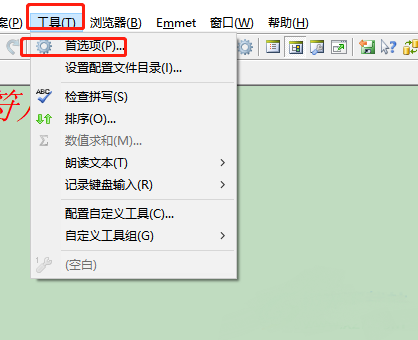
2、进入到新的窗口界面后,点击左侧栏中的"文件类型及语法"选项。

3、然后点击右侧中的"制表缩进"。
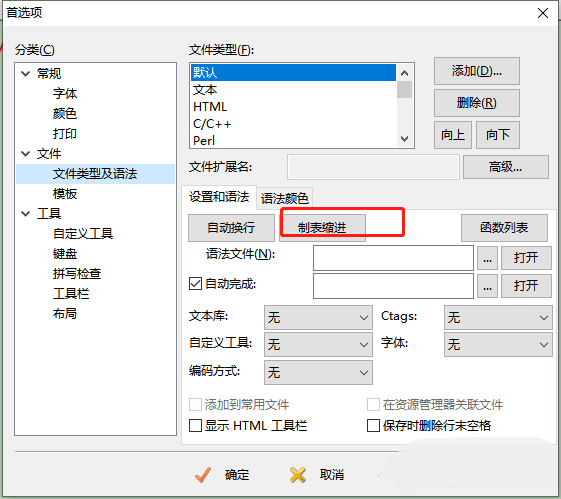
4、在弹出的窗口中,对"制表符尺寸"进行设置,并点击"确定"。

5、最后点击下方中的"确定"按钮保存即可。
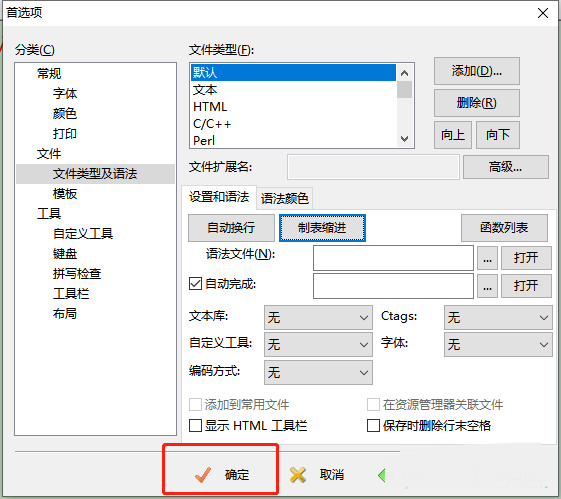
热门教程
- 1 win7 32位安装版
- 2 win7纯净版镜像64位
- 3 win7纯净版镜像32位
- 4 win7纯净版系统镜像iso
- 5 win7纯净版系统镜像32位
- 6 win7纯净版系统镜像64位
- 7 win7纯净版系统镜像
- 8 深度win7系统镜像
- 9 深度win7系统32位
- 10 深度win7系统64位


